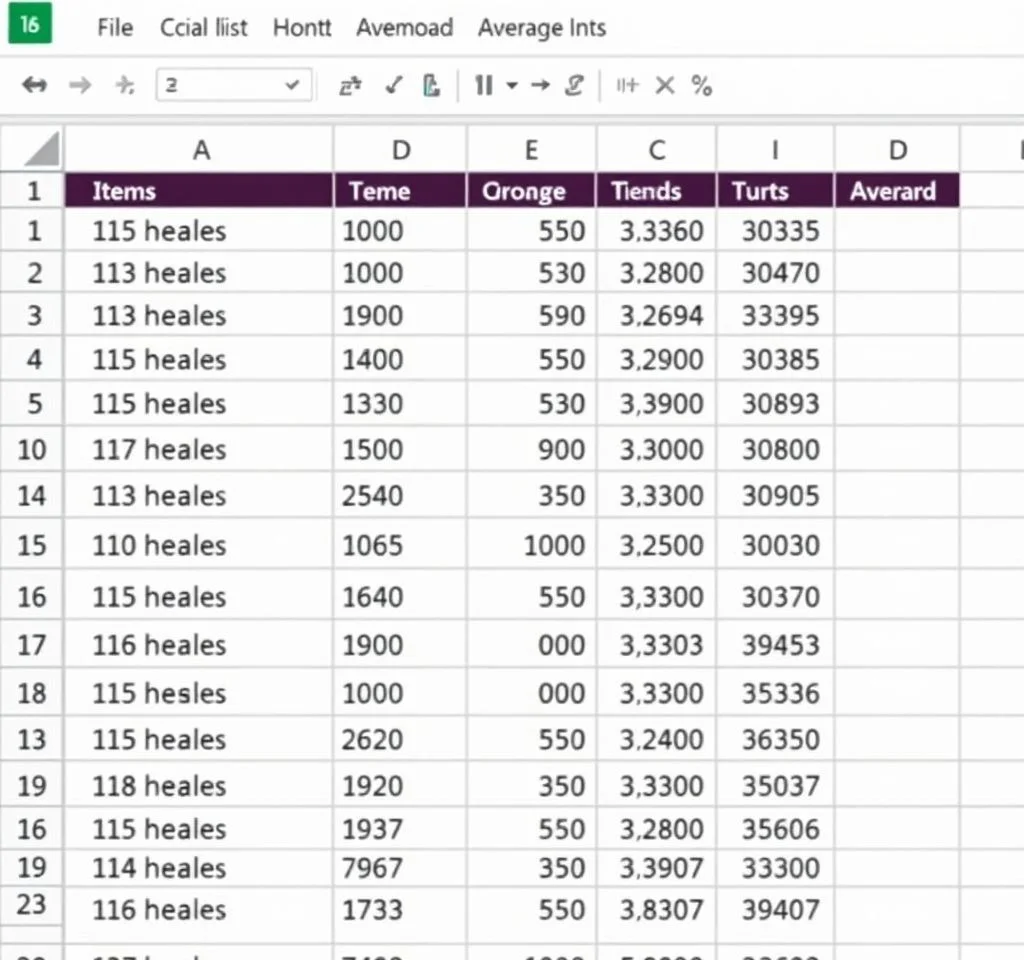
엑셀에서 특정 조건을 만족하는 데이터만 골라서 합계와 평균을 구하는 작업은 데이터 분석의 핵심입니다. 대용량 데이터를 다루거나 복잡한 조건을 적용해야 할 때 SUMIFS, AVERAGEIFS, SUMPRODUCT 등의 조건부 함수를 활용하면 효율적으로 원하는 결과를 얻을 수 있습니다. 이번 글에서는 실무에서 자주 사용되는 5가지 조건부 함수의 활용법과 실전 예제를 통해 엑셀 데이터 분석 능력을 향상시켜보겠습니다.
SUMIFS 함수로 여러 조건 동시 적용하기
SUMIFS 함수는 여러 조건을 동시에 만족하는 데이터의 합계를 구할 때 사용하는 강력한 함수입니다. 기본 문법은 SUMIFS(더할범위, 조건범위1, 조건1, 조건범위2, 조건2)로 구성되며, 최대 127개까지의 조건을 설정할 수 있어 복잡한 데이터 분석이 가능합니다. 와일드카드 문자인 별표(*)를 활용하면 부분 일치 조건도 쉽게 적용할 수 있습니다. 예를 들어 =SUMIFS(C3:C12, B3:B12, 서울)과 같이 작성하면 B3:B12 범위에서 서울이라는 텍스트가 포함된 모든 셀에 해당하는 C3:C12 범위의 값들을 합산합니다. 마이크로소프트 공식 SUMIFS 가이드에서 더 자세한 활용법을 확인할 수 있습니다.
AVERAGEIFS 함수로 조건부 평균 계산
AVERAGEIFS 함수는 SUMIFS와 동일한 방식으로 조건을 설정하되, 결과값으로 평균을 반환하는 함수입니다. 데이터의 품질 관리나 성과 분석에서 특정 그룹의 평균값을 구할 때 매우 유용합니다. 함수의 기본 구조는 AVERAGEIFS(평균범위, 조건범위1, 조건1, 조건범위2, 조건2)이며, 조건에 맞는 셀의 개수로 자동 나누어 평균을 계산합니다. 빈 셀이나 텍스트가 포함된 셀은 자동으로 제외되므로 정확한 평균값을 얻을 수 있습니다.
단일 조건 함수 SUMIF와 AVERAGEIF 비교
조건이 하나뿐일 때는 SUMIF와 AVERAGEIF 함수가 더 간단하고 효율적입니다. 이들 함수의 장점은 문법이 단순하고 처리 속도가 빠르다는 것입니다.
- SUMIF 함수: =SUMIF(조건범위, 조건, 합계범위) 형태로 사용하며 단일 조건에 특화되어 있습니다
- AVERAGEIF 함수: =AVERAGEIF(조건범위, 조건, 평균범위)로 구성되어 조건부 평균 계산에 최적화되어 있습니다
- 처리 성능: 대용량 데이터에서 단일 조건 검색 시 SUMIFS보다 약 10-15% 빠른 처리 속도를 보입니다
- 호환성: 구버전 엑셀에서도 안정적으로 작동하여 호환성 문제가 적습니다
SUMPRODUCT 함수의 고급 활용법
SUMPRODUCT 함수는 가장 유연하고 강력한 조건부 계산 함수로, 복잡한 논리 연산이 가능합니다. 기본 원리는 배열 간 곱셈 후 합산이지만, 논리 함수와 결합하면 고급 조건부 계산이 가능해집니다.
| 함수 조합 | 용도 | 예시 |
|---|---|---|
| SUMPRODUCT + ISNUMBER | 숫자 데이터만 선별 계산 | 텍스트 혼재 데이터 처리 |
| SUMPRODUCT + FIND | 부분 문자열 검색 계산 | 키워드 포함 데이터 분석 |
| SUMPRODUCT + IF | 복합 조건 논리 계산 | 다단계 조건부 합계 |
| SUMPRODUCT + COUNTIF | 조건부 평균 계산 | 중복 제거 후 평균 산출 |
와일드카드 문자 활용 패턴 매칭
엑셀의 와일드카드 문자는 조건부 함수의 활용도를 크게 높여주는 기능입니다. 별표(*)는 0개 이상의 임의 문자를, 물음표(?)는 정확히 1개의 임의 문자를 나타냅니다. 예를 들어 서울*은 서울로 시작하는 모든 텍스트와 일치하며, *구청은 구청으로 끝나는 모든 텍스트를 찾습니다. 마이크로소프트 와일드카드 가이드에서 더 다양한 패턴을 확인할 수 있습니다. 물결표(~)를 사용하면 와일드카드 문자 자체를 검색할 수도 있어 특수 문자가 포함된 데이터도 정확히 처리할 수 있습니다.
실무 적용을 위한 함수별 성능 최적화
대용량 데이터를 처리할 때는 함수 선택이 성능에 큰 영향을 미칩니다. SUMIFS와 AVERAGEIFS는 엑셀 2007 이후 버전에 최적화되어 있어 빠른 처리가 가능하지만, 조건이 복잡해질수록 SUMPRODUCT가 더 효율적일 수 있습니다. 엑셀 성능 최적화 가이드에 따르면 10만 행 이상의 데이터에서는 인덱싱된 테이블을 활용하는 것이 좋습니다. 또한 휘발성 함수(INDIRECT, OFFSET 등)와의 조합은 피하고, 가능한 한 절대 참조를 사용하여 계산 부하를 줄이는 것이 중요합니다.
오류 처리 및 데이터 검증 방법
조건부 함수 사용 시 발생할 수 있는 오류를 미리 방지하는 것이 중요합니다. IFERROR 함수와 조합하면 #N/A나 #VALUE! 오류를 깔끔하게 처리할 수 있습니다. 예를 들어 =IFERROR(SUMIFS(범위, 조건범위, 조건), 0)과 같이 작성하면 조건에 맞는 데이터가 없을 때 0을 반환합니다. 데이터 형식 불일치 문제는 VALUE나 TEXT 함수로 해결할 수 있으며, 공백 문제는 TRIM 함수를 활용해 제거할 수 있습니다. ExcelJet 오류 처리 가이드에서 더 많은 오류 처리 기법을 학습할 수 있습니다. 정기적인 데이터 검증을 통해 함수의 정확성을 유지하는 것도 필수적입니다.



